win10系统无法搜索到网络共享计算机怎么办 Win10无法浏览局域网共享文件夹怎么办
更新时间:2024-04-09 12:04:02作者:xiaoliu
在使用Win10系统时,有时会遇到无法搜索到网络共享计算机或无法浏览局域网共享文件夹的问题,这给我们的工作和生活带来了诸多不便。不用担心只要按照一定的方法和步骤操作,我们就能够解决这些问题,让网络共享更加顺畅、高效。接下来我们就来详细了解一下解决Win10无法搜索到网络共享计算机和无法浏览局域网共享文件夹的方法。
操作方法:
1.电脑开机,进入桌面,在【此电脑】上右键,下拉框中选择【属性】。
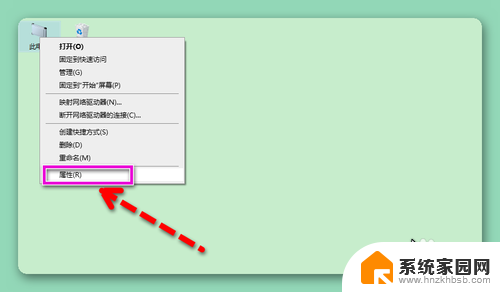
2.在弹出的界面中,点击【更改设置】按钮。
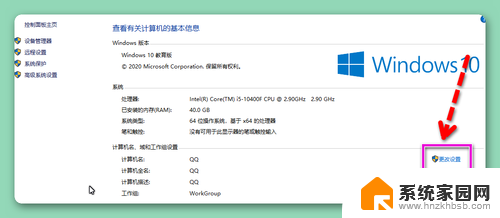
3.然后在打开的【系统属性】窗口中,切换到【计算机名】选项卡。点击【更改】按钮。
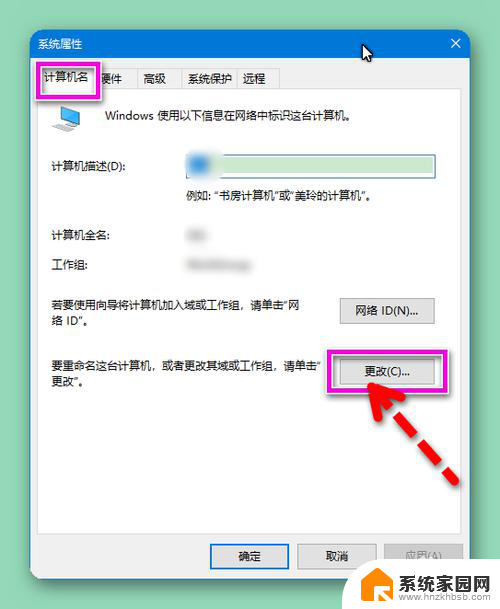
4.从弹出的【计算机名/域更改】界面中,修改【工作组名】为同一名称。即可将不同计算机分配到同一工作组中,其它计算机同样操作完成后,就可以看到局域网共享的计算机了。
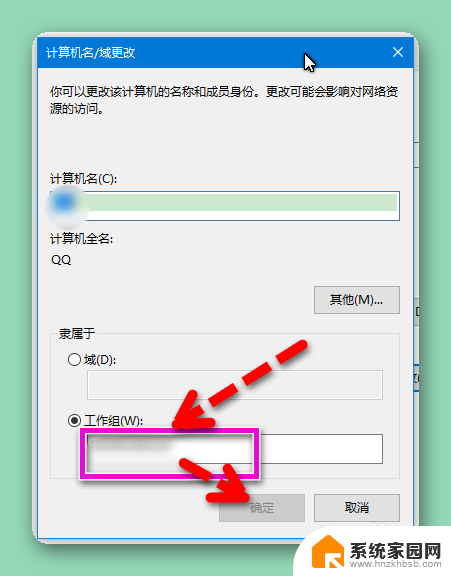
5.OK,Win10系统无法查看局域网共享计算机解决办法的方法与步骤全部完成。希望能帮到您!
以上就是win10系统无法搜索到网络共享计算机的解决方法,如果你遇到了这个问题,可以按照以上步骤来解决,希望这些方法能对你有所帮助。
win10系统无法搜索到网络共享计算机怎么办 Win10无法浏览局域网共享文件夹怎么办相关教程
- win10局域网共享中心无法访问 Win10系统无法访问局域网共享文件夹怎么办
- win10局域网怎么共享文件夹 Win10如何在局域网内共享文件夹
- win10共享局域网文件夹 Win10如何实现文件夹在局域网内共享
- win10无法共享你的文件夹 win10系统无法在局域网共享文件夹怎么设置
- win10局域网如何共享文件 Win10局域网内共享文件夹设置教程
- win10局域网设置共享文件夹 Win10局域网文件共享设置步骤
- win10网上邻居共享文件夹 Win10无法访问局域网电脑共享文件夹怎么办
- win10电脑无法访问共享文件夹 win10系统局域网无法共享文件夹解决方法
- win10文件无法共享 win10系统无法在局域网上共享文件夹的解决方法
- win10 共享文件夹不能访问 Windows10无法连接局域网共享文件夹怎么办
- 电脑网络连上但是不能上网 Win10连接网络显示无法连接但能上网的解决方法
- win10无线网密码怎么看 Win10系统如何查看已连接WiFi密码
- win10开始屏幕图标点击没反应 电脑桌面图标点击无反应
- 蓝牙耳机如何配对电脑 win10笔记本电脑蓝牙耳机配对方法
- win10如何打开windows update 怎样设置win10自动更新功能
- 需要系统管理员权限才能删除 Win10删除文件需要管理员权限怎么办
win10系统教程推荐
- 1 win10和win7怎样共享文件夹 Win10局域网共享问题彻底解决方法
- 2 win10设置桌面图标显示 win10桌面图标显示不全
- 3 电脑怎么看fps值 Win10怎么打开游戏fps显示
- 4 笔记本电脑声音驱动 Win10声卡驱动丢失怎么办
- 5 windows查看激活时间 win10系统激活时间怎么看
- 6 点键盘出现各种窗口 如何解决Win10按键盘弹出意外窗口问题
- 7 电脑屏保在哪里调整 Win10屏保设置教程
- 8 电脑连接外部显示器设置 win10笔记本连接外置显示器方法
- 9 win10右键开始菜单没反应 win10开始按钮右键点击没有反应怎么修复
- 10 win10添加中文简体美式键盘 Win10中文输入法添加美式键盘步骤